
Elden Ring es sin duda uno de los mejores juegos de rol de acción inmensamente popular entre los jugadores. Pero a pesar de su popularidad, los jugadores informan varios errores con el juego, como que Elden Ring se atascó en el error Steam debe reiniciarse o el error de enemigos invisibles.
Actualmente, el bloqueo de la pantalla blanca de Elden Ring es otro problema irritante informado por los jugadores durante mucho tiempo. Entonces, en este artículo estamos hablando de este irritante problema, por lo que a continuación encontrará las soluciones completas para solucionar el problema de ELDEN RING Bloqueo de pantalla blanca en la PC.
Para optimizar el rendimiento de la PC con Windows, Recomendamos Advanced System Repair:
Este software es su solucion integral para corregir errores de Windows, protegerlo de malware, limpiar basura y optimizar su PC para obtener el maximo rendimiento en 3 sencillos pasos:
- Descargar Advanaced System Repair calificada como Excelente en Trustpilot.
- Haga clic en Install & Scan Now para escanear problemas que causan problemas en la PC.
- A continuacion, haga clic en Click Here to Fix All Issues Now para reparar, limpiar, proteger y optimizar su PC.
Pero antes de comenzar con las soluciones, echemos un vistazo a los culpables comunes que causan el problema.
¿Qué causa el problema de bloqueo de la pantalla blanca de Elden Ring?
El bloqueo de la pantalla blanca de Elden Ring al iniciar se produce debido a varias razones. Desde errores hasta fallas en el juego, las razones varían. Aquí están los siguientes,
- Problemas de GPU: si su GPU no se actualiza durante un tiempo, es muy probable que experimente un problema de bloqueo al iniciar el juego.
- Archivos del juego dañados: a veces, los archivos del juego se corrompieron o faltaron, y esta es una buena razón para causar el problema de bloqueo de la pantalla blanca de Elden Ring.
- Versión desactualizada del juego: si el juego que está ejecutando está desactualizado o no ha instalado la última versión del juego, es probable que enfrente problemas como el en cuestión.
Entonces, estos son algunos de los culpables comunes que causan el problema de bloqueo de la pantalla blanca con Elden Ring. Ahora siga las soluciones que se detallan a continuación para resolver el problema y comenzar a jugar.
¿Cómo solucionar el problema de bloqueo de la pantalla blanca de Elden Ring?
Solución 1: reinicie su PC
Mantener la primera solución esencial lo ayudaría a alejarse de pasos adicionales más grandes. Si hay fallas o fallas temporales en el juego, un simple reinicio asegurará que se solucione fácilmente ELDEN RING Bloqueo de pantalla blanca en la PC.
Si aún ve que el problema persiste incluso después de reiniciar, verifique la siguiente solución.
Solución 2: marcar el modo de alto rendimiento para Elden Ring
En una construcción para mejorar el rendimiento del juego, esto tiene otros beneficios para Elden Ring. Con el cambio de alto rendimiento, esto elimina las posibilidades de que se bloquee la pantalla blanca al iniciar. Estos son los pasos que debe seguir.
- Toque en Windows y escriba Configuración
- Presiona Enter para visitar la página y elige Sistema
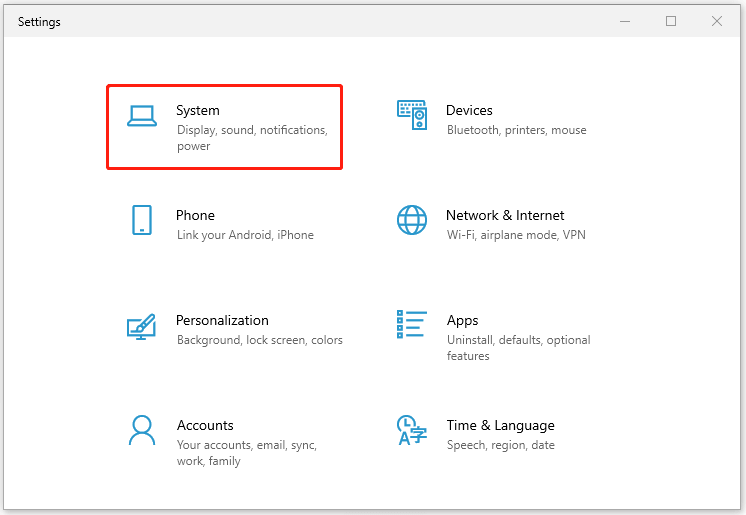
- Visite la opción Pantalla y elija Configuración de gráficos en el panel adyacente
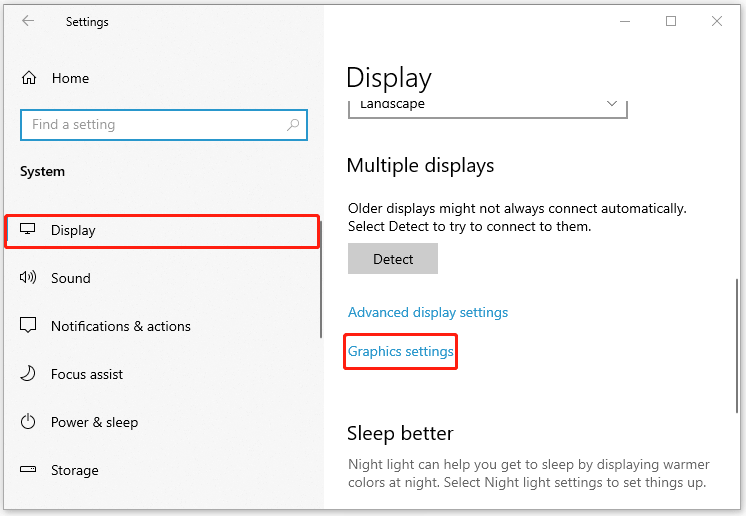
- Toque Examinar para abrir el Explorador de archivos y encontrar la ubicación del juego en su sistema.
- Elija el archivo .exe del juego y toque Agregar
- A medida que agrega el archivo, toque Opciones
- Elija alto rendimiento
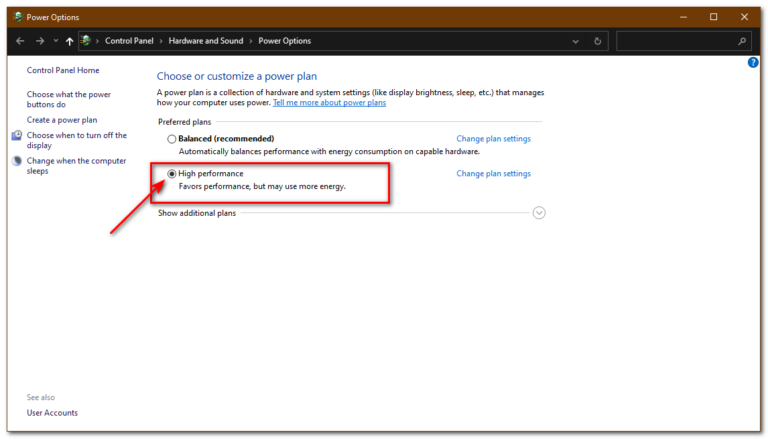
- Al final, toca Guardar para guardar los cambios.
Solución 3: actualización de la GPU
Muchos juegos requieren tarjetas gráficas actualizadas para funcionar sin problemas y si el controlador de su tarjeta gráfica está desactualizado, es más probable que encuentre un problema de bloqueo de pantalla blanca de Elden Ring.
La tarjeta gráfica de su PC requiere una actualización periódica y esto garantiza que todo el controlador de gráficos esté actualizado. Si no ha actualizado su controlador de gráficos, esto también contribuye a la razón por la cual Elden Ring falla. Verifique las formas que incluyen,
- Toque el ícono de Windows y en el cuadro de búsqueda
- Escriba Administrador de dispositivos y presione Entrar
- Haga doble clic en la pestaña Adaptadores de pantalla y expándala
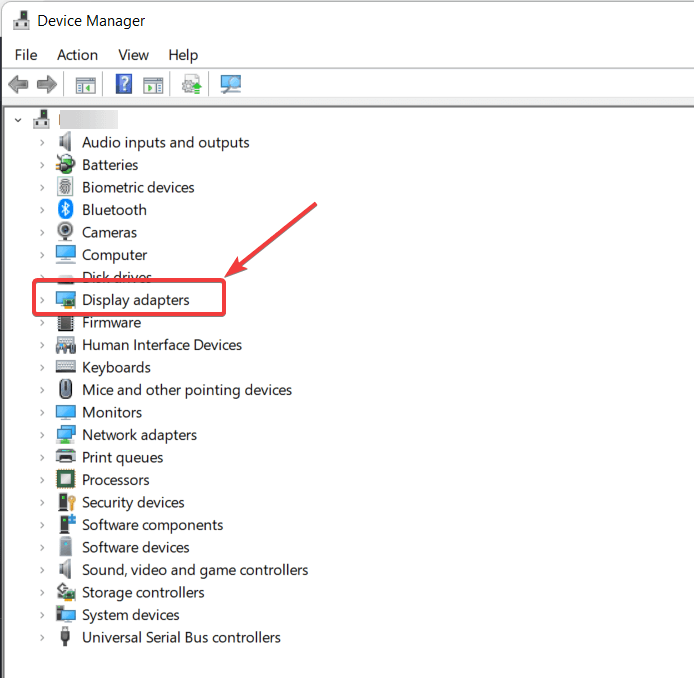
- Haga clic derecho en el nombre de la tarjeta gráfica
- Elija Actualizar controlador y haga clic en Buscar automáticamente controladores actualizados
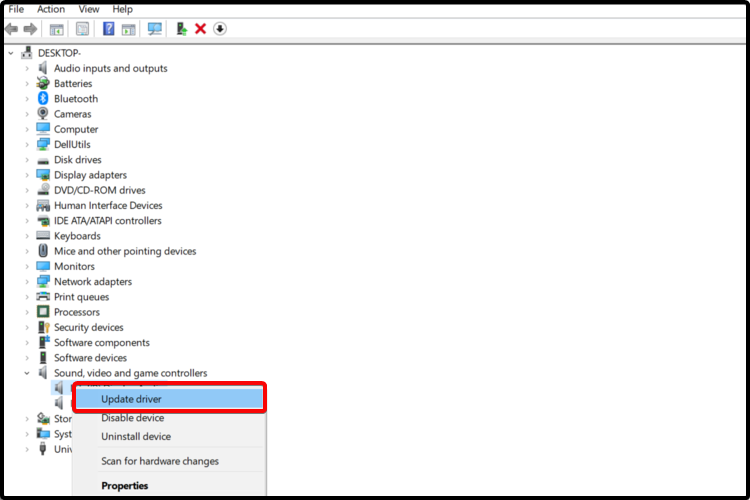
- Compruebe si hay alguna actualización. En caso afirmativo, haga clic en ella y permita que el sistema instale la misma.
- Reinicie su sistema una vez que finalice la actualización
Además, muchas veces Windows no puede actualizar el controlador porque no puede encontrar el controlador actualizado, por lo que aquí se sugiere optar por el automatic Driver Updater. Este es un controlador actualizado que con solo escanear una vez, detecta y actualiza todos los controladores del sistema.
Obtenga Driver Updater para actualizar los controladores automáticamente
Solución 4: monitorear el panel de control de NVIDIA y agregar cambios
La configuración del panel de control de NVIDIA es crucial para alterar el rendimiento de Elden Ring y otros juegos en el sistema. Ajustar la configuración del Panel de control de NVIDIA garantiza que no haya problemas de rendimiento con el juego.
Aquí sigue los pasos para hacerlo:
- Toque el ícono de Windows y en el cuadro de búsqueda, escriba Panel de control de NVIDIA y ábralo de la lista de resultados que aparece.
- Toque Administrar configuración 3D en el panel izquierdo
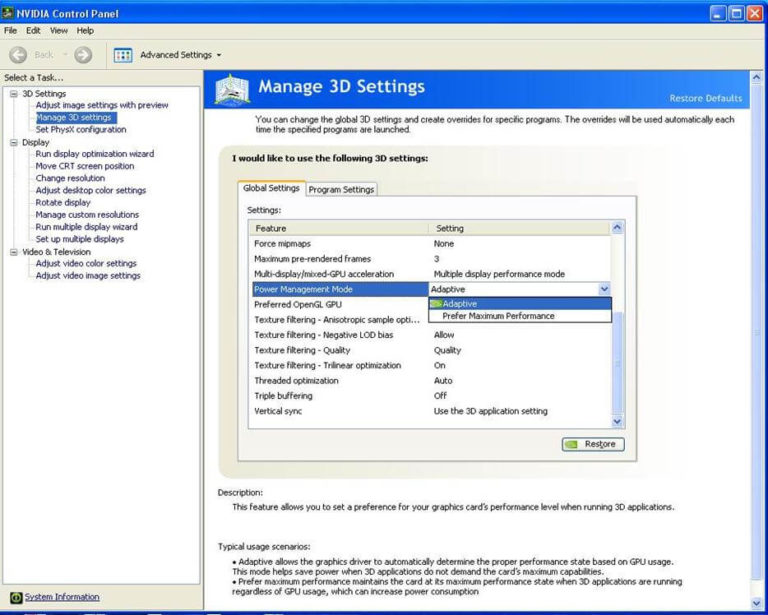
- Visite la Configuración del programa desde el panel derecho
- Haga clic en Agregar, busque y agregue Elden Ring fuera de la lista de juegos y aplicaciones
- Ahora haga clic en Agregar programa seleccionado e incluya el juego en la lista
- Cierre la window del Panel de control y reinicie su sistema
- Compruebe si el problema sigue existiendo o no
Solución 5: verificación de la integridad de los archivos del juego
En algunos casos, los archivos del juego se corrompen o se pierden durante la instalación y comienzan a causar problemas al ejecutar el juego, por lo que si aún tiene problemas, se sugiere verificar la integridad de los archivos del juego. Esta función está disponible en Steam y lo ayudará a eliminar o resolver los archivos del juego que faltan, lo que causa el error.
Así es como se verifica la integridad,
- Toque el icono de Windows
- Escriba Steam e ingrese a Steam Client
- Y toque Biblioteca en la esquina superior izquierda de la página
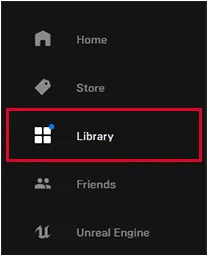
- Encuentra y haz clic derecho en Elden Ring
- Elija la opción Propiedades
- Vaya a la pestaña Archivos locales y marque la opción Verificar la integridad de los archivos del juego
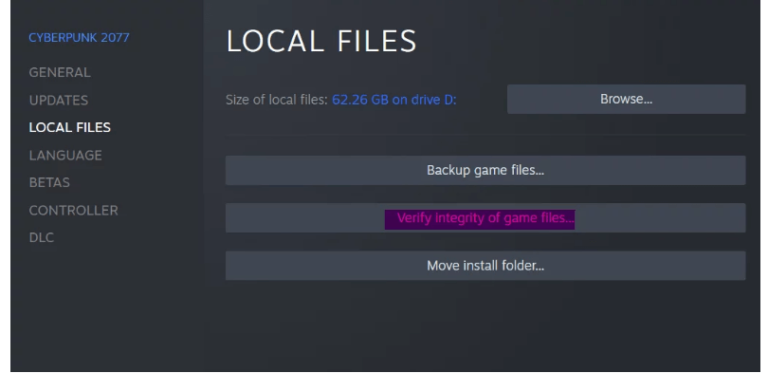
- Permita que Steam escanee los archivos que faltan e incluso repare los archivos dañados
- Reinicie el juego para ver si el error aún persiste
Solución 6: Actualizar el juego
A veces, el archivo del juego en sí es el culpable. Los archivos del juego requieren actualizaciones. Cuando faltan estas actualizaciones durante mucho tiempo, se producen errores. En este caso, se puede ver el error de pantalla blanca en el anillo de Elden. Para contrarrestar el problema, así es como actualizas el juego,
- Toque y abra Steam Client
- Visite el segmento de la biblioteca
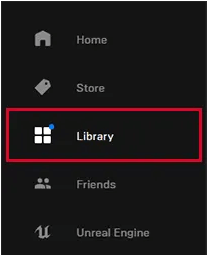
- Haga clic derecho en Elden Ring y elija Propiedades
- Visita el segmento de Actualizaciones
- Elija mantener siempre este juego actualizado en la sección Actualizaciones automáticas
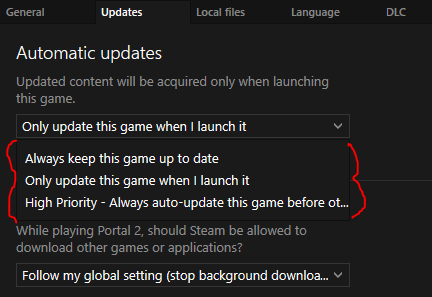
- Bloqueo de pantalla blanca de Elden Ring
- Si hay actualizaciones disponibles, Steam las descargaría por sí mismo.
- Reinicie el sistema una vez que finalicen todas las actualizaciones
Ahora inicia el juego y comprueba si el problema persiste.
Solución 7: cierre todas las tareas innecesarias en segundo plano
Cuando hay un grupo de procesos ejecutándose en segundo plano innecesariamente, esto afectaría el rendimiento de su PC y se ralentizaría. A cambio, esto provoca el bloqueo de la pantalla blanca de Elden Ring. Por lo tanto, recomendamos cerrar todos aquellos procesos innecesarios que funcionan en segundo plano. Aquí están los consejos,
- Toque Inicio
- Escriba Administrador de tareas y toque Buscar
- Haga clic en la pestaña Procesos
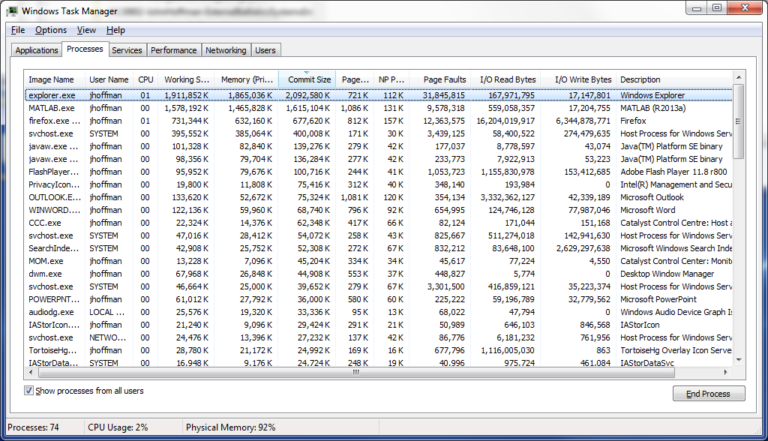
- Haga clic derecho en toda la aplicación innecesaria que se ejecuta en segundo plano mientras juega. Elija uno por uno y haga clic en Finalizar tarea para finalizar la tarea
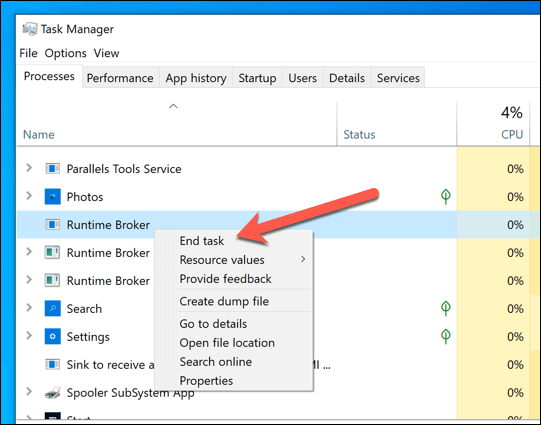
- Reinicie el juego Elden Ring y se estima que ahora se ha resuelto el problema de bloqueo de la pantalla blanca.
Mejor manera de optimizar el rendimiento de su juego en PC con Windows
La mayoría de los jugadores se enfrentan a problemas como bloqueos, retrasos o tartamudeos del juego mientras juegan. Si esa es su condición, entonces optimice el rendimiento de su juego ejecutando Game Booster.
Esto impulsa el juego al optimizar los recursos del sistema y ofrece una mejor jugabilidad. No solo esto, sino que también soluciona problemas comunes del juego, como retrasos y problemas de bajo FPS.
Obtenga Game Booster, para optimizar el rendimiento de su juego
Ultimas palabras:
El bloqueo de la pantalla blanca de Elden Ring es un problema común que se resuelve en un par de pasos. Sigue uno a uno estos consejos y esperamos haber solucionado el problema sin mucho dolor de cabeza.
Espero que el artículo te funcione, pero en caso de que sigas enfrentando el problema. A veces sucede que debido a problemas con la PC, los jugadores encuentran varios errores al jugar o iniciar el juego, en este caso, intente ejecutar el PC Reparar Herramienta para solucionar varios problemas internos de la PC que podrían estar causando errores en el juego. Escanee su sistema por completo para solucionar varios problemas y errores relacionados con la PC con Windows y mejorar el rendimiento de su computadora anterior.
Espero que las soluciones anteriores te hayan ayudado a corregir todos tus errores y hacer que tu juego sea tan divertido como antes.
Se espera que este artículo te haya gustado y te haya ayudado a resolver todas tus dudas. Si tiene alguna consulta o duda con respecto a este artículo, no dude en comunicarse con nosotros en nuestra página de Facebook.
Buena suerte..!
Hardeep has always been a Windows lover ever since she got her hands on her first Windows XP PC. She has always been enthusiastic about technological stuff, especially Artificial Intelligence (AI) computing. Before joining PC Error Fix, she worked as a freelancer and worked on numerous technical projects.